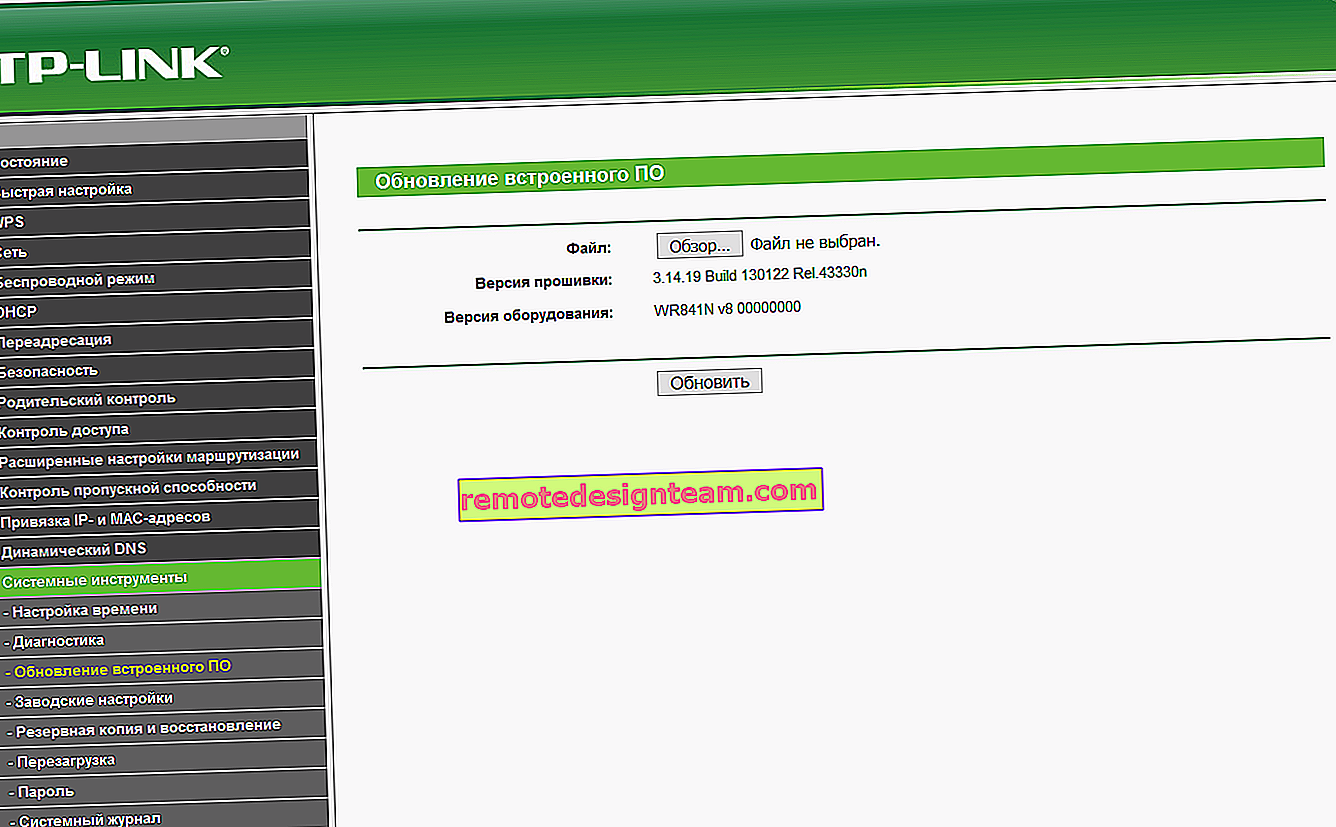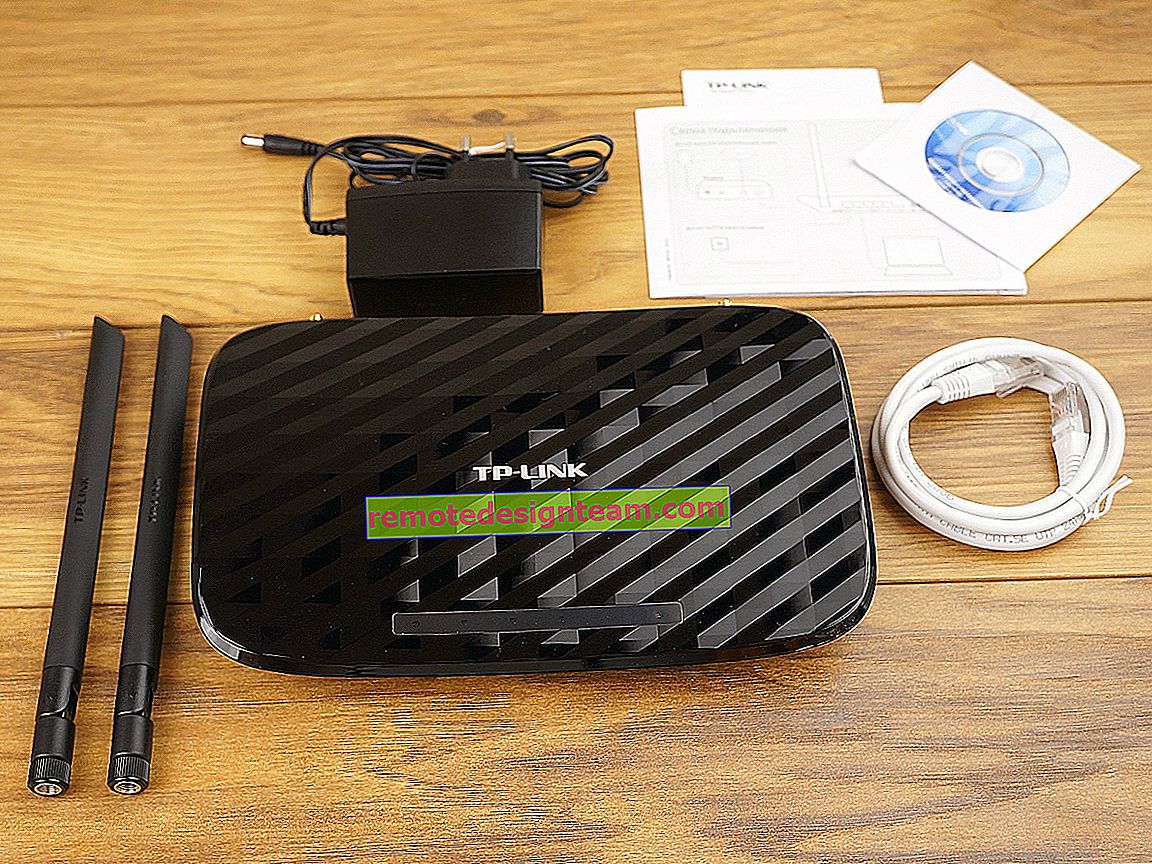LG TV'yi kablo (LAN) ile internete nasıl bağlarım?
Bu yazıda LG TV'leri İnternete bağlayacağız. Web sitemizde bir TV'yi bir Wi-Fi ağı üzerinden internete nasıl bağlayacağınıza dair talimatlarımız var. Ancak kablosuz bağlanma imkanınız yoksa, TV'nizin Wi-Fi alıcısı yoksa veya kablo bağlantısına daha fazla güveniyorsanız, o zaman sorunsuz bir şekilde TV'yi bir ağ kablosu (LAN) ile bağlayabilirsiniz.
Smart TV işlevini destekleyen tüm LG TV'lerde, kabloyu yönlendiriciden bağlamamız, bazı ayarları yapmamız ve İnternet'in hemen çalışacağı bir ağ LAN konektörü vardır (ihtiyacınız olan şey için buradan okuyabilirsiniz). Doğrudan sağlayıcıdan bir yönlendirici olmadan TV'yi İnternete de bağlayabilirsiniz. Ancak, aşağıda bahsedeceğimiz bazı nüanslar var.
Bu kılavuz, tüm LG Smart TV modelleri için uygundur. Dahası, ne tür bir Smart TV sistemine sahip olduğunuz önemli değildir: eski, webOS veya webOS 2.0. Bir yönlendirici aracılığıyla kabloyla bağlandıktan sonra, yalnızca YouTube'daki videoları, çevrimiçi filmleri izleyemez veya bir tarayıcıda sitelere göz atamazsınız. TV'niz için kolaylıkla bir DLNA sunucusu kurabilir ve bilgisayarınızın sabit sürücüsündeki filmleri izleyebilirsiniz. Ve Wi-Fi üzerinden büyük filmleri izlerken genellikle sorunlar gözlemlenirse, o zaman her şey kablo üzerinden iyi çalışır.
LG TV'yi bir yönlendirici aracılığıyla kabloyla İnternete bağlama
Öncelikle, TV'yi bir yönlendiriciye veya modeme bağlamamız gerekir. Bunu yapmak için, bir ağ kablosu alın, bir ucunu LAN konektöründeki yönlendiriciye bağlayın:

Kablonun diğer ucu aynı LNA konektöründen TV'ye bağlanmalıdır:

Ardından, TV'de Smart TV'ye gidin ve İnternet bağlantısı simgesi "Ağ" ı seçin . WebOS üzerine inşa edilmiş yeni Smart TV'li TV'lerde ağ, ayarlarda yapılandırılır. Bir Ağ sekmesi olmalıdır. Bana WebOS'ta İnternet ayarlarının bir fotoğrafını gönderme fırsatınız olursa çok minnettar olacağım.

"Bağlantıyı yapılandır" ı seçiyoruz .

Sonraki pencerede "Kablolu Ağ" ı seçin .

TV İnternete bağlanacaktır. "Bitir" e tıklayarak pencereyi kapatın .

TV ağa bağlanmazsa, öncelikle yönlendiricinin açık olduğundan ve İnternet'i dağıttığından emin olun. Yönlendirici yapılandırılmalıdır. Ayrıca, kablo bağlantısını kontrol edin ve mümkünse kabloyu değiştirmeyi deneyin.
TV'yi İnternete yönlendirici olmadan bağlama
Yönlendirici veya modem kullanmadan aynı kablo bağlantısını girmem gerekiyor. Dairenize yerleştirilmiş bir İnternet sağlayıcısından bir kablonuz olduğunda hemen TV'ye bağlarız. Makalenin başında böyle bir bağlantıya sahip bazı nüanslar hakkında yazdım. Dolayısıyla, sağlayıcıdan gelen kabloyu doğrudan LG TV'ye bağlayabilirsiniz, ancak İnternet yalnızca sağlayıcınız Dinamik IP (DHCP) bağlantı teknolojisini veya Statik IP kullanıyorsa çalışacaktır.
Gerçek şu ki, bir PPoE, L2TP veya PPTP bağlantınız varsa, o zaman bir yönlendirici olmadan, TV'deki İnternet çalışmayacaktır. TV'nin böyle bir bağlantının nasıl başlatılacağını bilmemesinden dolayı. Sağlayıcınızın Dinamik IP bağlantısı varsa, o zaman ağ kablosunu TV'ye bağlayın ve yukarıda gösterdiğim gibi ağı kurun.
Bağlantı teknolojisi Statik IP ise (prensipte nadirdir), bağlantı kurulum işlemi sırasında LG TV'de IP ve DNS adreslerini manuel olarak ayarlayabilirsiniz. Konfigürasyon işlemi sırasında "Manuel konfigürasyon" u seçmek yeterlidir .

Ardından kablolu ağı seçin, gerekli IP'yi, alt ağ maskesini, ağ geçidini ve gerekirse DNS'yi ayarlayın. Ve ağa bağlanın. DHCP sunucusunun devre dışı bırakıldığı bir yönlendirici üzerinden bağlanırsanız, ayarları aynı şekilde manuel olarak yapılandırmanız gerekecektir (IP adreslerinin otomatik dağıtımı).